Win10如何获取管理员权限 Win10快速获取管理员权限的方法
更新日期:2023-07-18 16:44:33来源:互联网
Win10如何获取管理员权限,打开运行,输入lusrmgr.msc后回车,单击用户,打开需要设置管理员权限的帐号,切换到隶属于,删除Users组,添加到管理员组,点击确定即可。下面小编给大家带来了Win10快速获取管理员权限的方法。
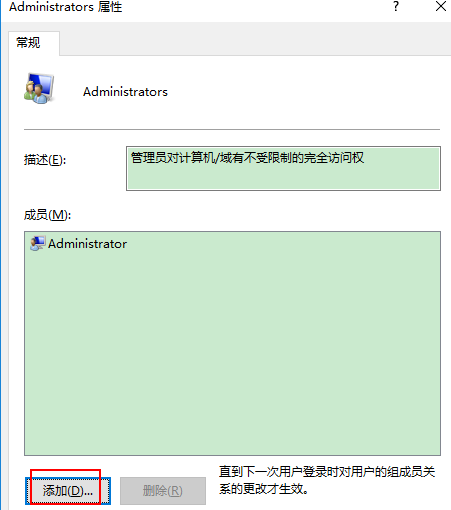
Win10快速获取管理员权限的方法
1、右击屏幕左下角的windows图标,选择“运行”命令。
2、在打开的“运行”对话框中输入“lusrmgr.msc”,并点击“确定”按钮。
3、在打开的窗口中,在左侧单击“用户”,然后右侧选择需要设置管理员权限的帐号。
4、双击此帐号,切换到帐号下的“隶属于”选项卡,首先删除“Users”组。
5、点击“添加”按钮,在打开的对话框中输入管理员组“administrators”,并单击“检查名称”按钮。
6、点击“确定”按钮后,我们可以看到帐号下已经有管理员组了,继续点击“确定”按钮即可。
7、也可以选择左侧的“组”,再双击右侧的管理员组“administrators”。
8、在管理员组“administrators”属性对话框中单击“添加”按钮。
9、输入我们需要添加管理员权限的帐号并“检查名称”。
10、点击“确定”按钮返回属性对话框后已经有此帐号。
猜你喜欢的教程
深山红叶U盘工具
深山红叶WinPE
常见问题
- todesk远程开机怎么设置 todesk远程开机教程
- 应用程序无法正常启动0x0000142怎么办 0x0000142错误代码解决办法
- 网速怎么看快慢k/s,b/s是什么意思 网速怎么看快慢k/s,b/s哪个快
- 笔记本声卡驱动怎么更新 笔记本声卡驱动更新方法
- 无法创建目录或文件怎么解决 无法创建目录或文件解决办法
- 8g内存虚拟内存怎么设置最好 8g内存最佳设置虚拟内存
- 初始化电脑时出现问题怎么办 初始化电脑时出现问题解决方法
- 电脑桌面偶尔自动刷新怎么回事 电脑桌面偶尔自动刷新解决方法
- 8g的虚拟内存设置多少 8g的虚拟内存最佳设置方法
- word背景图片大小不合适怎么调整 word背景图片大小不合适调整方法

